






13インチゲーミングノート DELL Alienware 13 レビュー
Alienware 13は、13インチ液晶モニタを搭載するゲーミングノートパソコン。デスクトップパソコンに匹敵する高性能ビデオコントローラが搭載可能なので、最新3Dゲームも快適にプレイできます。「デスクトップパソコンを設置する場所はないけれど、ゲームをバリバリ楽しみたい!」方におすすめです。
 aa
aa
DELL Alienware 13 の製品概要
所有感が味わえるハイエンドゲーミングノートAlienware 13
今回ご紹介するのは、13インチ液晶を搭載するゲーミングノートNew ALIENWARE 13です。

ゲーミングノート Alienware 13。安価なInspironシリーズや質感・機能にこだわったXPSシリーズとは違い、採算度外視で性能とデザインを重視したAlienwareシリーズのハイエンドノートです。”エイリアンの侵略”をテーマにしたデザインや重い本体ボディ、七色に光る内蔵LEDは圧巻で、万人向けとは口が裂けても言えません。その見返りとして、最新上位のCore
i7プロセッサやハイエンドビデオコントローラGeForce 900シリーズを搭載可能など、他ノートパソコンとは一線を画す性能を誇ります。

Alienware 13の本体サイズは、約328mm(幅)×235mm(奥行き)×29mm(高さ)です。重量は最小構成でも2kg近くありますので、軽さは重視されていません。その分、キーボードやタッチパッド、エイリアンの顔をした電源ボタンなど、色々な箇所がきらびやかに光ります。
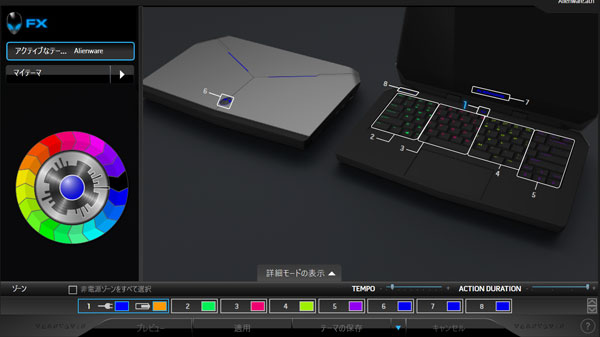
Alienware 13は、8ヶ所の色が変更です。
Alienware 13の前面

Alienware 13の前面。ゴツゴツしたデザインと堅牢感が印象的で、とにかく本体が厚いです。ゲーミングノートとしての性能やデザイン性を優先するため、薄型化には興味がありません。
Alienware 13の右側面

Alienware 13の右側面。接続端子は、左からThunderbolt3(USB Type-C)、USB3.、有線LANです。
Alienware 13の左側面

Alienware 13の左側面。左から、電源アダプタポート、PowerShare機能付きUSB3.0、マイク/ヘッドフォン、ヘッドセットです。
Alienware 13の背面をチェック

Alienware 13の背面。両サイドに通気孔をもうけるなど、冷却性を高める工夫が採用されています。接続端子は中央に外部グラフィックス(オプションのAlienware
Graphics Amplifierを接続して、お好みのデスクトップ用GPUが搭載可能)とHDMIが搭載されています。
Alienware 13の底面

Alienware 13の底面。分厚い鉄板のような威圧感があるデザインです。下部の大半の面積が、給気用のメッシュになっています。

内部に大型の冷却ファンが搭載されており、高負荷時でも安定した冷却能力を誇ります。

Alienware 13の内部。2.5インチハードディスク(もしくはSSD)、メモリ×2が搭載可能です。銅製の冷却モジュールを搭載しており、フル稼働中のマシンでも効果的に冷却が可能です。
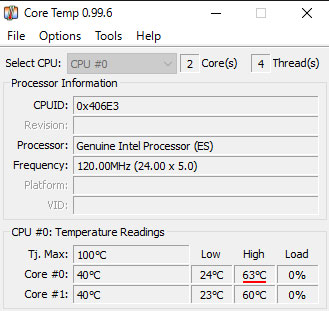
CPUに100%の負荷をかけてみましたが、Alienware 13は強力な冷却能力を有しているので、温度は63℃前後に抑えられていました。
Alienware 13の天板

Alienware 13の天板。天板中央部にかけてV型屋根のような形状をしており、天板の厚みを薄くするなんてヤボったいことは眼中にありません。天板全体は高級感ある素材で、その頂きにはメッキ加工されたエイリアンの顔が配置されています。

エイリアンを拡大。パソコン動作時に、エイリアンの目が点灯するギミックまで搭載し、背面側にいる人を完全に威圧します。

分厚くて威圧感のあるデザインが天板の下部まで続くので、最近の軟弱なノートパソコンとは風格が違います。
Alienware 13のモニタとキーボードをチェック
Alienware 13の液晶モニタ

Alienware 13は、標準で15.6インチFHD (1920 x 1080)の非光沢ディスプレイを採用しています。背面の写り込みが少なく、明るさやコントラストも良好です。

視野角が広いIPSパネルなので、この角度まで傾けてもあまり暗くなりません。ちなみに、モニタ上部に200万画素フルHDカメラ(デュアルデジタルマイク搭載)を搭載、モニタ下部にイルミネーション可能なALIENWAREのロゴが配置されてます。
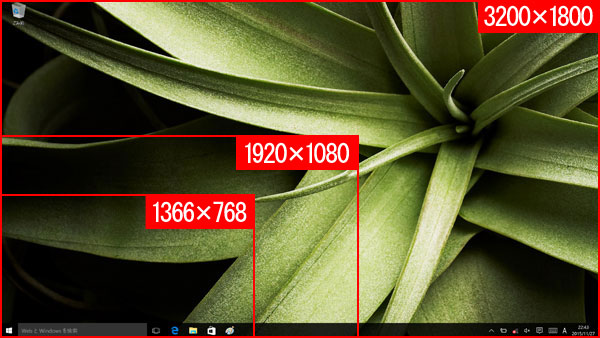
(イメージ)Alienware 13は標準でもフルHDの1920×1080パネルを採用。一般的な1366×768と比べると、表示範囲が広いので複数作業にも最適です。画像の細部まで高精細かつなめらかに表現できる超高画素な3200×1800(高品質なIGZOディスプレイ)もカスタマイズ可能です。画素数は570万ピクセルと、標準的なノートパソコンが搭載するHD
(1,366 x 768)ディスプレイの約5倍なので、あらゆる写真が細部まで気持ち悪いほど見えます。ただし、高解像度になるほど文字が細かくなりますので、3200×1800は上級ユーザーでないと扱いが難しいかもしれません。

モニタの下部を拡大。イルミネーション可能なALIENWAREのロゴと怪しく点灯するエイリアンの顔の電源ボタンです。

天板は135度程度まで開きます。
Alienware 13のキーボード

Alienware 13のキーボード。Alienware 13は本体サイズに余裕があるので、キーボード周辺はかなり広いです。なお、本体ボディは高級感あるマット調で表面処理されており、高級感はバツグンです。

キーボード左部分を拡大。昔ながらの堅牢なキーで、最近のノートパソコンに多い薄っぺらいアイソレーションタイプではないところに男気を感じます。もちろんキーボードのたわみもありません。ただし、上位のAlienware
15やAlienware 17で搭載されているショットカットキーが省略されていますので、ご注意ください。

(参考)左端にある5つのキーが、Alienware 15やAlienware 17に搭載されているショットカットキーです。Alienware
13では省略されています。
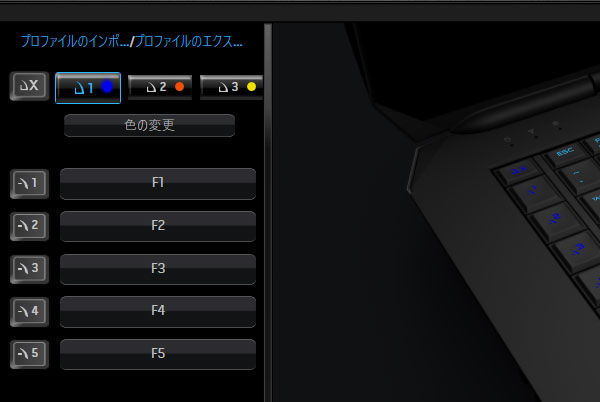
(参考)左端にある5つのショートカットキーを使うと、最大15のコマンドが実行できます。
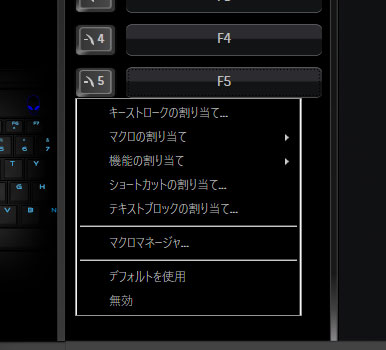
(参考)キーの割り当て画面

キーボード右部分を拡大。Enterキーや矢印キーも大きいです。
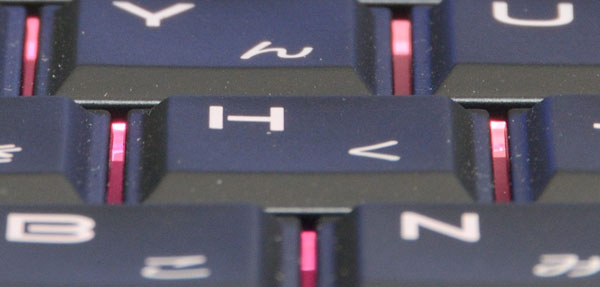
キーを拡大。最大100万回の打鍵が保証されています。

高性能なパーツが搭載可能なので、電源アダプタも大きいです。
Alienware 13の性能をチェック
Alienware 13の性能を調べるため、各種ベンチマークテストを実施しました。
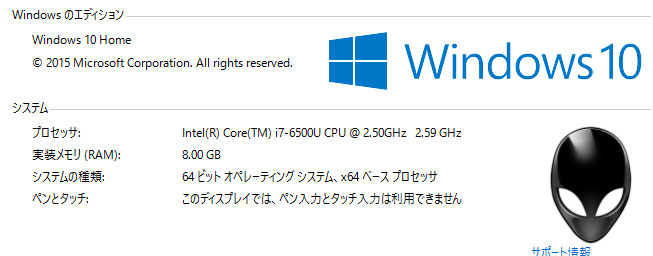
| 項目 | 構成 |
|---|---|
| OS | Windows 10 Home 64ビット 日本語 |
| CPU(定格動作周波数) | 第6世代インテル Core i7-6500U (デュアルコア, 4MB キャッシュ, 最大 3.1GHzまで可能 ターボブースト付き) |
| メモリ | 8GB デュアルチャネル DDR3L 1600MHz (4GBx2) |
| ハードディスク | 256GB PCIe SSD |
| ビデオコントローラ | NVIDIA GeForce GTX 960M 4G GDDR5 |
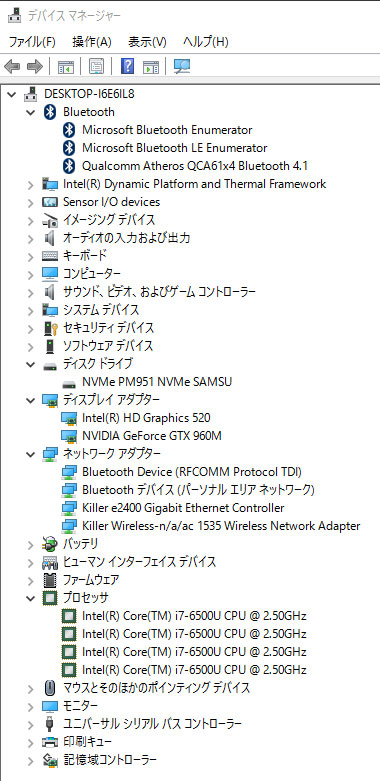
【参考】Alienware 13のデバイスマネージャ
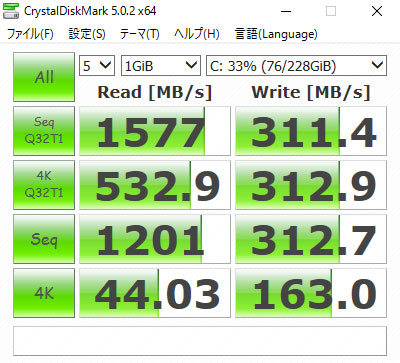
定番ベンチマークソフトのCrystalDiskmark 5.0の測定結果。256GB PCIe SSDを搭載していると、連続読み込み速度は1577MB/sにまで達します。
実アプリケーションでの快適さを想定したベンチマーク「PCMARK8」
実アプリケーションでの快適さを想定したベンチマーク「PCMARK 8」でベンチマークしてみました。他機種との性能比較の参考としてください。
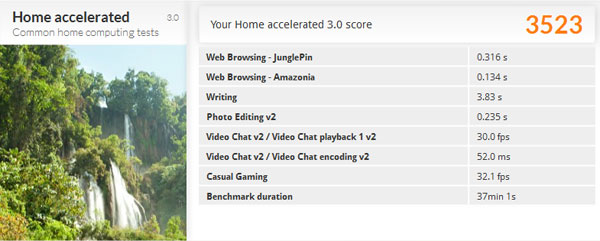
一般的な使い勝手の「Home」は3523
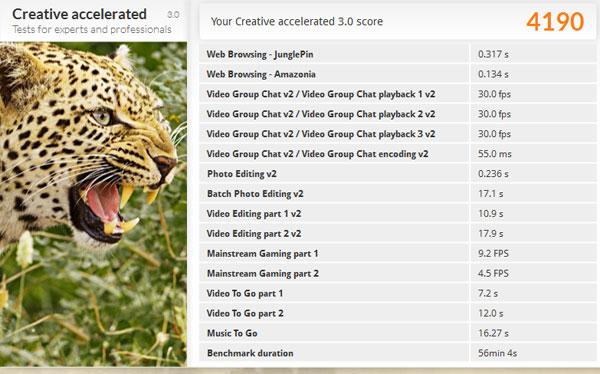
画像や動画編集などクリエイティブな使い勝手の「Creative」は4190
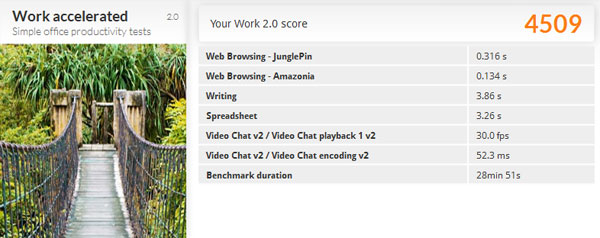
文書作成など仕事の使い勝手の「Work」は4509
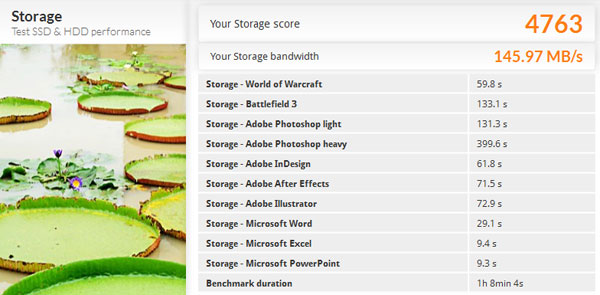
ハードディスクへのアクセス速度を調べる「Strage」は4763
ゲーム定番ベンチマークテスト「3DMARK」
定番の3DMARKでベンチマークを実施しました。
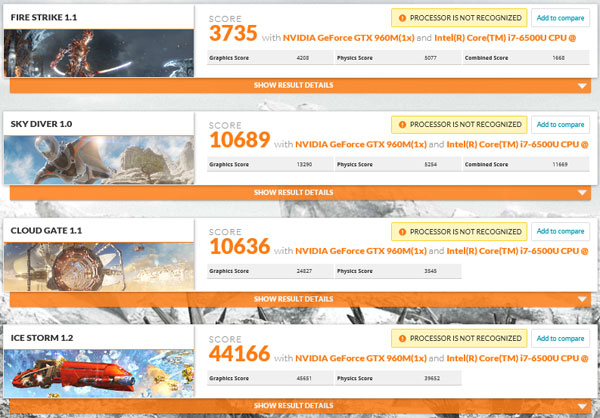
| FIRE STRIKE | 3735 |
| SKY DIVER | 10689 |
| CLOUD GATE | 10636 |
| ICE STORM | 44166 |
ファイナルファンタジー14 蒼天のイシュガルドの公式ベンチマークテストで性能をチェック
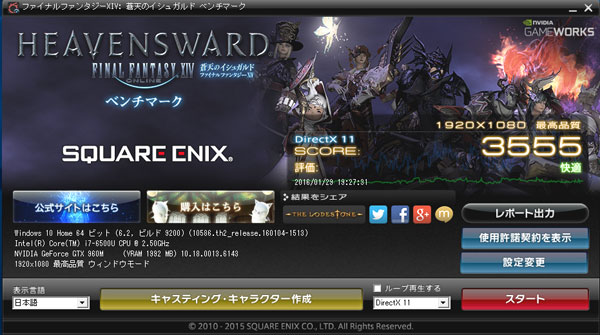
人気が高いファイナルファンタジー14 蒼天のイシュガルドのベンチマークテストを試してみました。
グラフィック描画負荷が高い「高解像度1920×1080、最高品質、DirectX 11」の設定でも『快適』と高スコアです。
ドラゴンクエストⅩの公式ベンチマークテストで性能をチェック
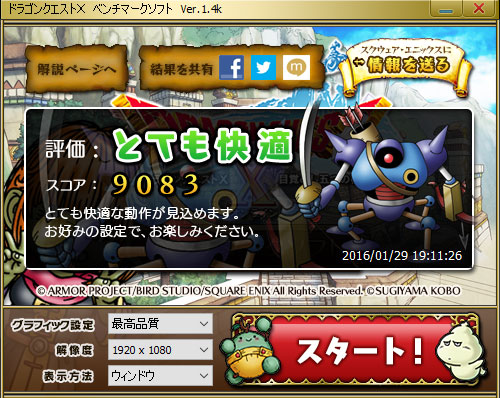
もう1つ、ドラゴンクエストⅩのベンチマークテストを試してみました。
グラフィック描画負荷が高い「高解像度1920×1080、最高品質」の設定でも『とても快適』と高スコアです。
バッテリの持ち時間を計測する「BBench」
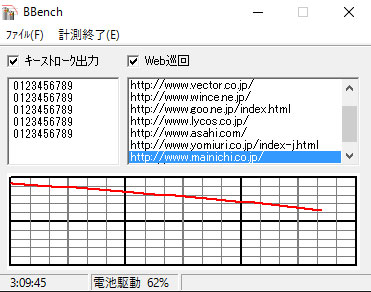
ベンチマークテストBBENCHを使って、バッテリ駆動時間をチェック。「10秒ごとにキー入力、かつ、Webサイトを閲覧」という条件を設定。3時間以上経過しても、バッテリ残量は半分以上残ってました。ただ、この機種であれば、モバイル用途は想定しないでしょうから、ご参考としてください。
Alienware 13 購入まとめ
Alienware 13の大きな魅力は、見た目の強烈なデザインとモバイルノートの中では突出した処理性能です。
購入対象としては、
- 13インチ+フルHDパネル1920×1080のノートが欲しい!
- 高性能なパーツを搭載したノートパソコンで最新ゲームをプレイしたい!
- 他人と同じ”普通のノートパソコン”を所有するのは嫌なので、エイリアンに侵略されてみたい・・・
という方におすすめですね。
Alienware 13は、コストパフォーマンスを求めて購入する機種ではなく、Alienwareシリーズの付加価値に共感できるユーザーだけの嗜好品です。正直、万人向けではありませんが、Alienware 13が気になる方はNew ALIENWARE 13(DELL公式サイト)をチェックしてみてください。
なお、上位機種のNew ALIENWARE 15(15インチモニタ)とNew ALIENWARE 17
(17インチモニタ)もラインナップされています。お好みのモニタサイズや予算を踏まえてご検討ください。また、デスクトップ用グラフィックボードが使える「DELL Alienware Graphics Amplifier レビュー」もご参照ください。

DELL公式サイト 製品ページリンク
![]() 13インチ液晶モニタを搭載するゲーミングノート。3Dゲームを快適にプレイしたい方におすすめです。
13インチ液晶モニタを搭載するゲーミングノート。3Dゲームを快適にプレイしたい方におすすめです。
→詳細はNew ALIENWARE 13ノートパソコン(2015/9/29発売)(DELL公式ページ)をご参照ください。